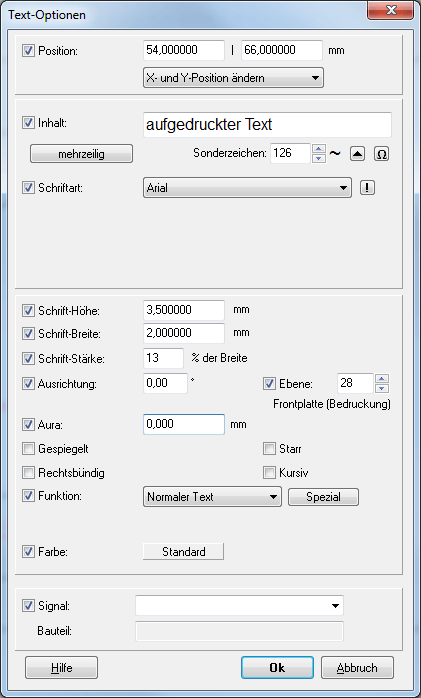Aufgedruckten Text einfügen
Dieser Artikel ist Teil einer TARGET 3001! Kurzeinführung zur Frontplattenerstellung.
Diesen Artikel als PDF laden
Nachdem Sie das Icon ![]() geklickt haben, verändert sich der Cursor zu diesem Aussehen:
geklickt haben, verändert sich der Cursor zu diesem Aussehen: ![]()
Manövrieren Sie den Mauszeiger an den Platz im Layout, an dem Ihr Schriftzug beginnen soll. Der Mauszeiger repräsentiert unten links Ihres Schriftzuges. Nach Klick öffnet sich der Textdialog um die Schrift zu gestalten:
Bild 1: Der Dialog "Text-Optionen". Digital aufgedruckte Texte gelangen auf die Ebene "Frontplatte (Bedruckung)". Diese muss nicht zwingend Ebene 28 sein.
WICHTIG: Texte lassen sich nicht auf farbig eloxierte Aluminium-Rohware drucken, da hierfür der Kontrast nicht reicht. In diesem Fall müssen Texte und Logos gefräst und ggf. farbig ausgelegt werden.
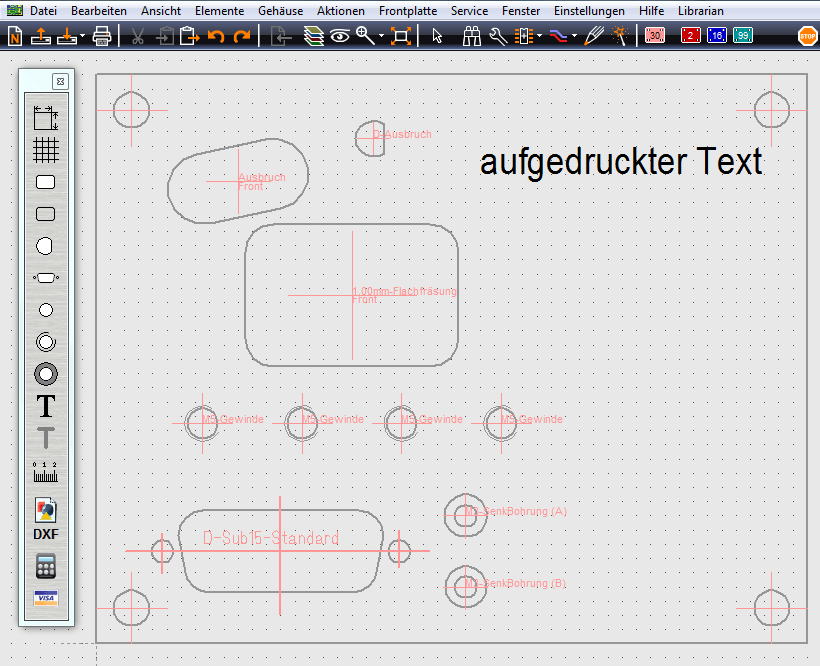
Bild 2: Aufgedruckter Text, realisiert auf Ebene 30, Frontplatte Beschriftung.